受益於本版良多
近期剛好手邊有安裝Zyxel的一款三頻Mesh WiFi Multy Plus,可以將多顆Multy Plus串在同一SSID,打造不用切換網路的漫遊,若是大坪數的空間就很適合使用!
本文主要跟大家分享一下,我使用web安裝的過程和心得
除了基本的安裝外,還有設定訪客網路的登入頁面(Captive Portal),更改 DHCP的IP和2.4Ghz的頻段
● 心得
先說一下我對這款Zyxel Multy Plus的感想
Multy Plus可以用Web和手機APP兩種設定方式,我這次只有使用web設定,而且web可以玩的功能也比較多,自己操作一輪後,覺得Web介面算規劃的不錯,設定都蠻簡單的,尤其前面的安裝步驟只要跟著指示操作即可,不太需要甚麼專業知識也可無腦完成。
Multy Plus也有一些設定適合給小企業、商店(像是咖啡廳、餐廳) 使用,可以客製化專屬的訪客網路登入頁面,還可以把管理者、員工、訪客的網路權限分開,保護網路安全。
最重要的測速是結果也是十分滿意,我使用的線路是下載100Mbps/上傳40Mbps,Speedtest結果為下載:87.28Mbps/上傳:34.12Mbps
● 外觀
我先從產品的外觀開始介紹起
紙盒的包裝還蠻大的,配色也很簡單,上寫著大大的Multy
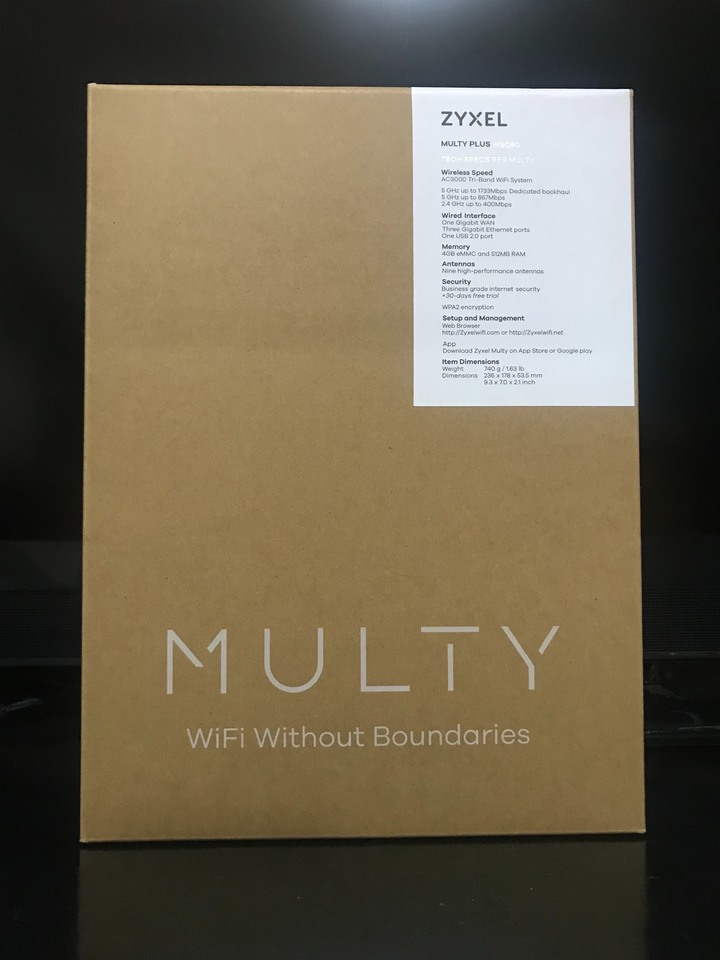

↑ Multy Plus外層有一個桌面立架可以立起來放,或者是也可以把支架拆掉,變成平躺著放。
看說明是說可以有五種擺設方式:桌面立放、壁掛、吸頂、桌面平放、T-bar安裝

↑ Multy Plus有一個WAN埠(10/100/1000 Mbps)、三個LAN埠(10/100/1000 Mbps)
還有一個USB2.0埠,可以接USB網卡,互相備援
另外還有一個重置按鈕,可以讓設備回到初始設定;以及電源插孔

↑ 以上就是附贈的配件,Multy Plus一台、T-bar安裝的圓盤(鎖在Multy Plus背面)、電源線、網路線、說明書,以及安裝零件
不過我就只有使用桌面立架而已,覺得立在桌上就很方便啦XD其他安裝零件沒有使用到
● 安裝步驟
這款Multy Plus可以使用手機APP和Web網頁安裝
我自己是選擇用筆電安裝,WAN port用網路線接在小烏龜後面,LAN port接筆電後輸入 http://zyxelwifi.com
就會來到以下畫面

↑進到web設定介面後,會需要一點時間(大概幾秒而已),讓Multy Plus跟web同步一下

↑幾秒連線成功後,就可以點選NEXT進行下一步

↑ 先為第一台Multy Plus命名

↑ 為2.4Ghz和5Ghz WiFi命名,可以選擇兩個頻段同名稱,我自己就是兩個頻段同名稱,讓設備自動抓取最適合的頻段
若是希望設備指定連線2.4Ghz或5Ghz,就可以分開命名

↑ 像上圖顯示WiFi Created,就表示WiFi建立完成了,還蠻迅速的
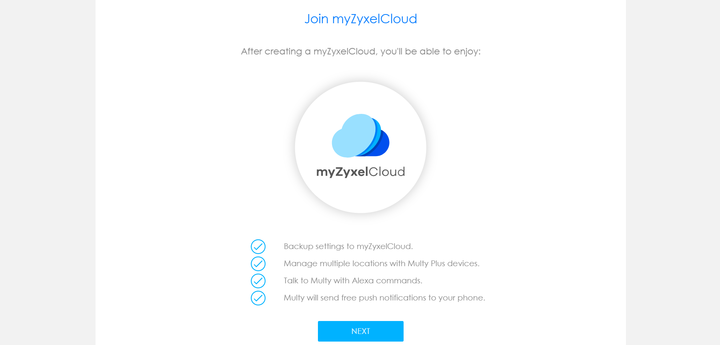
↑ 接下來web會引導至myZyxelCloud

↑ 可以使用FB、google、apple帳號登入,像我這樣的懶人也懶得註冊新帳號,就直接使用FB帳號登入就好了!

↑ 接下來就會進到Multy Plus的管理介面,若要進行更進階的設定都可在此進行,例如更改SSID名稱、密碼;訪客網路設定;訪客網路的登入頁面(Captive Portal);port forwarding、、、等

↑ 左邊就是管理介面的功能列表,在Overview首頁可以看到Multy Plus的連線狀況;也可以在Diagnose測網速;Access Control可以管理連線的設備,像是:手機、筆電,並限制上網排程,假設家裡有小孩不希望過度上網影響學習,就可以在此把設備阻擋連線;Visitor Network可以設定訪客網路以及登入頁面(Captive Portal);Setting則是進行其他網路的進階設定,像是LAN、WiFi、、、等。

↑ Mesh網路的特色就是可以將多台Multy Plus串在同一SSID,打造漫遊,不用切換網路,若要新增其他顆Multy Plus,就點選Add Multy

↑ Multy Plus可以設定三種不同權限的WiFi:管理員、員工、訪客,若是商店或企業使用的話,可以保護網路安全。
上圖為訪客網路和登入頁面的設定畫面,需要輸入密碼才可以連線WiFi

↑ 雖然我自己沒有開店,不過來玩看看訪客連網的登入畫面,感覺很適合咖啡廳、餐廳之類的XD
左邊可以加入店家的圖片或是logo,加深顧客印象
右邊可以編輯登入網頁的標題和內容,像我就自己打一些特價的餐點
設定完後,就來實驗看看,若是顧客連線訪客網路會長怎樣

↑ 手機連線訪客網路,輸入密碼後,就會出現上圖的登入畫面
若我是咖啡廳的老闆,我就會把熱賣商品或是今日特餐放在頁面上,讓光臨的顧客更有印象

↑ 因為我剛剛限制連線時間為30分鐘,所以頁面就會從30分鐘開始倒數
設定完訪客網路後,接下來玩玩其他設定

↑ Multy Plus除了可以當Mesh路由器使用外,也可以用Bridge mode,把它當成AP使用。

↑ 若是想更改DHCP的IP,可以在LAN這邊更改設定
像我就把原本的IP Address改掉,再點選APPLY就可以了

↑ 前面有提到可以將2.4Ghz和5Ghz的SSID用不同名稱區隔,這邊還可以進行更進階的設定,可以細到選擇2.4Ghz的頻段,假設有的設備只能接受某一頻段,就可以這樣設定
● 測速
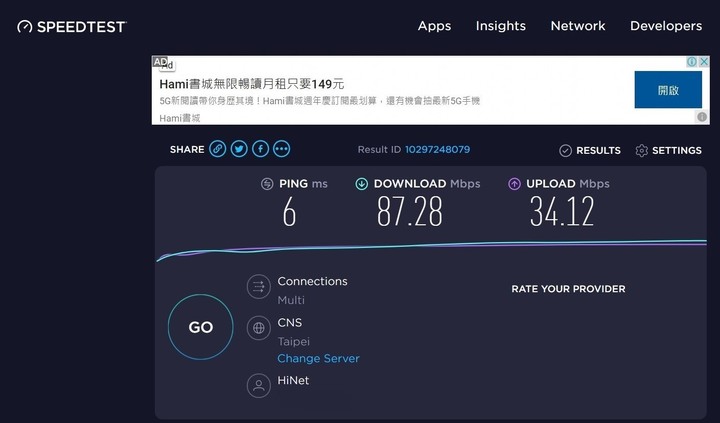
使用知名測速軟體Speedtest測試WiFi網速
我申請的線路是下載100Mbps/上傳40Mbps
測速結果是下載87.28Mbps/上傳34.12Mbps
結果相當快耶!令人感到滿意啊~
以上就是我這次的分享,給有在選購Mesh WiFi的人一點參考
希望大家都可以找到滿意的商品





























































































